Peeling Hand ve Photoshopu
Dnes budeme demonstrovat, jak se ve Photoshopu zbavit ruky. Tuto techniku můžete použít k odlupování jiných objektů samozřejmě. Toto je konečný náhled obrázku.
Krok 1
Začněme, nejprve stáhnout tento obrázek otevřené ruky. Pokud chcete, můžete použít libovolný jiný. Začněte extrahovat ruku z pozadí a vložit ji do nového dokumentu, 1280 x 1024 pixelů. Pak vytvořte novou vrstvu černého vyplnění pod vrstvou "Ruční".
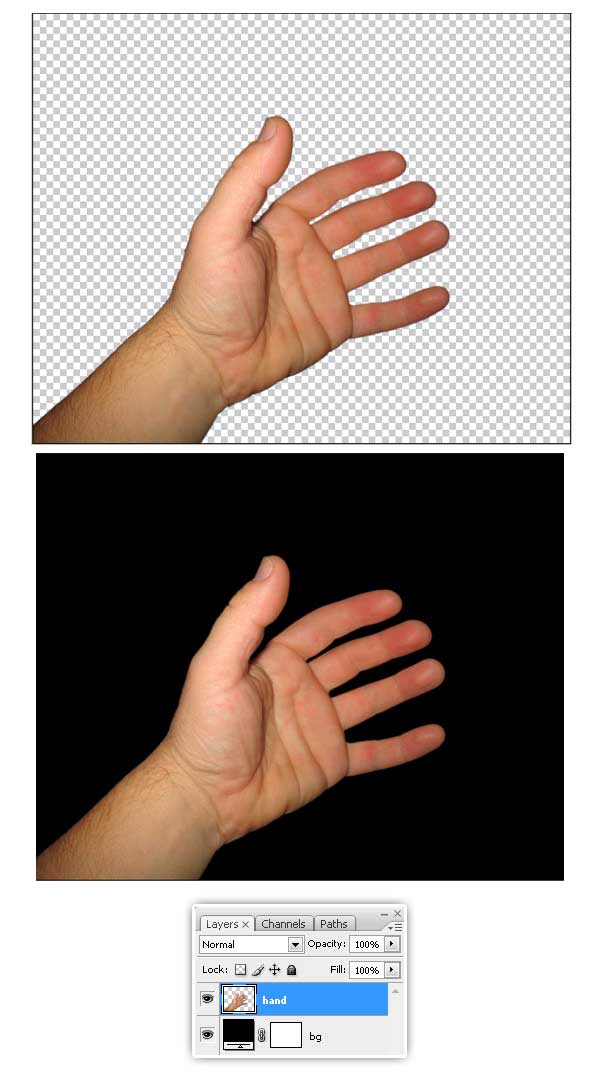
Krok 2
Teď potřebujeme zvětšit všechny prsty. Pomocí nástroje Lasso vyberte pouze palec na vrstvě "Hand" a stisknutím klávesy V aktivujte možnosti transformace a trochu zkroutí palec, můžete Command (Ctrl) - Klepněte na jeden z rohů výběru a transformaci tvaru.
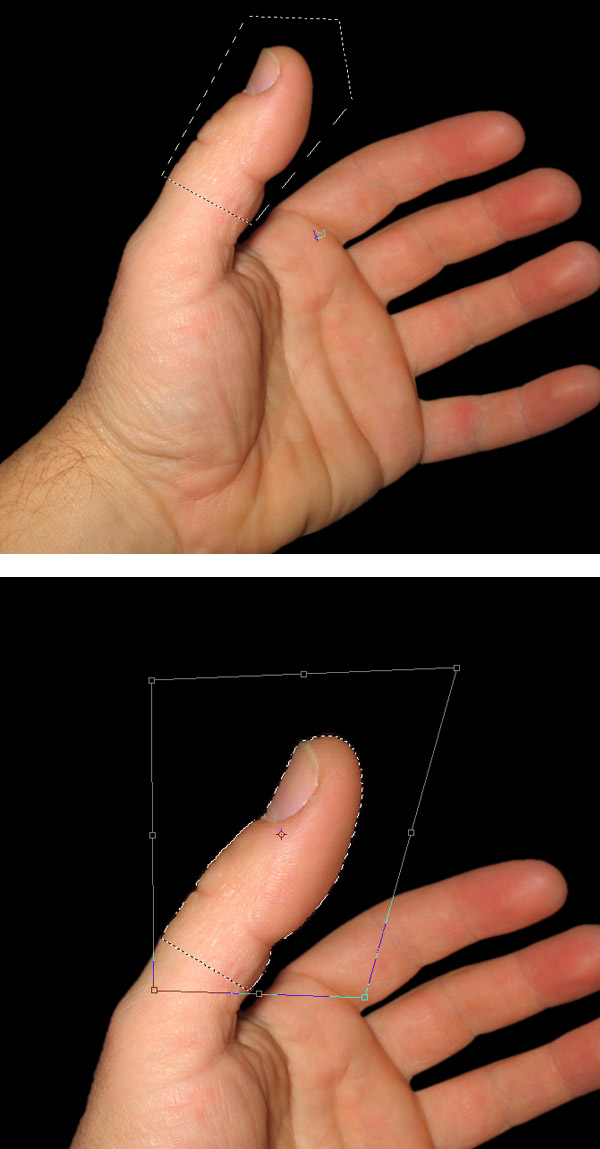
Krok 3
Nástroj Clone Stamp Tool opravuje zkreslení na prstu, také Vymazání špatných oblastí.
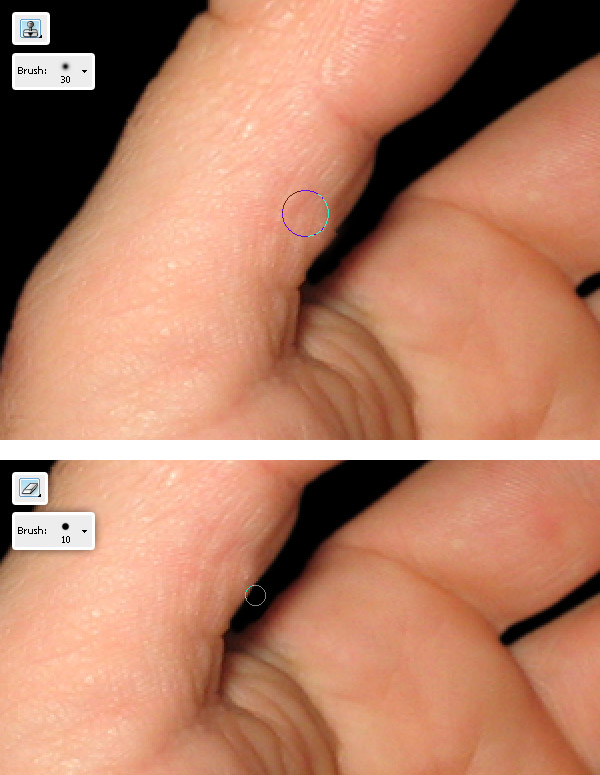
Krok 4
Opakujte stejný proces jako krok 2, ale tentokrát vyberte zbývající prsty, deformujte je a opravte detaily.
V tomto okamžiku musíte mít krásnou ruku s dlouhými prsty. Teď je čas začít peelingový proces.
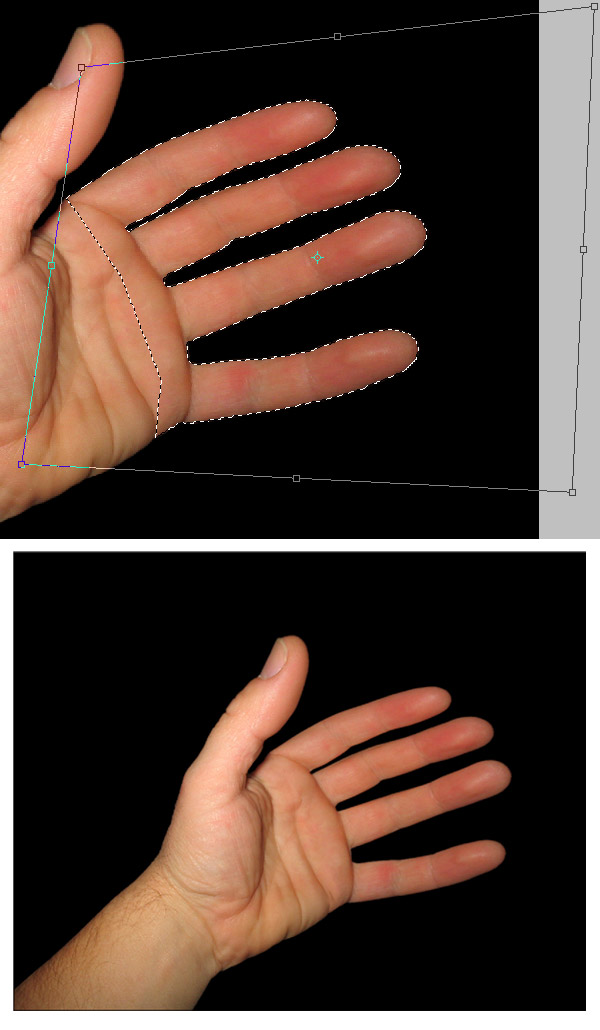
Krok 5
Duplikovat vrstvu "Hand", skrýt originál na chvíli a poté upravit hodnoty odstínu / sytosti vrstvy "Ruční kopírování", nastavit hodnotu Saturation: +20 a Lightness: -40.
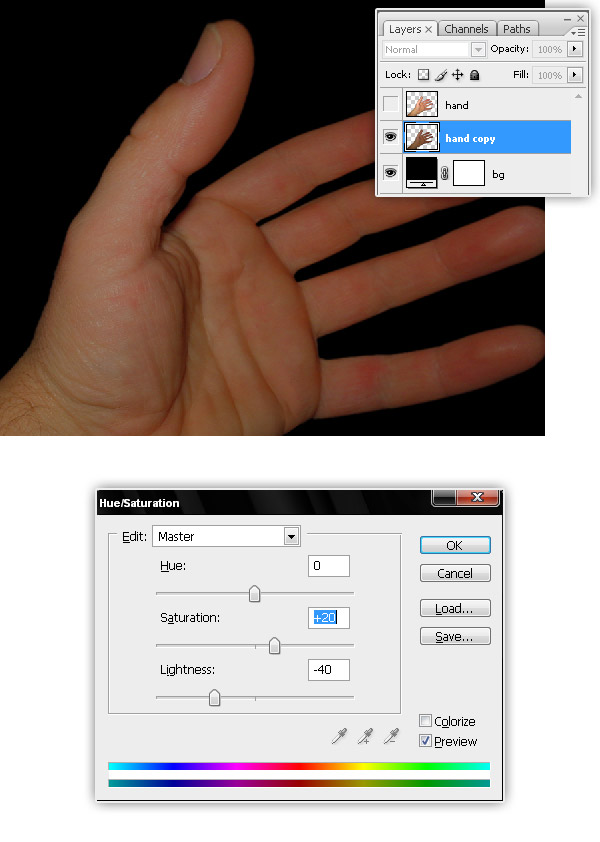
Krok 6
Nyní vyberte vrstvu "Hand" na paletě Vrstvy a přejděte na vrstvu> maska vrstvy> odkryjte vše.
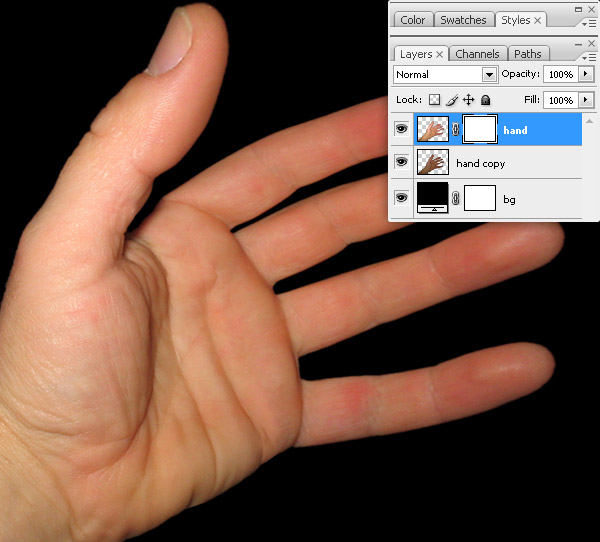
Krok 7
Nyní začněte peeling, vyberte 20px štětec (tvrdost 100%), nastavte černé popředí a začněte mazat na maskovací vrstvě ruky.
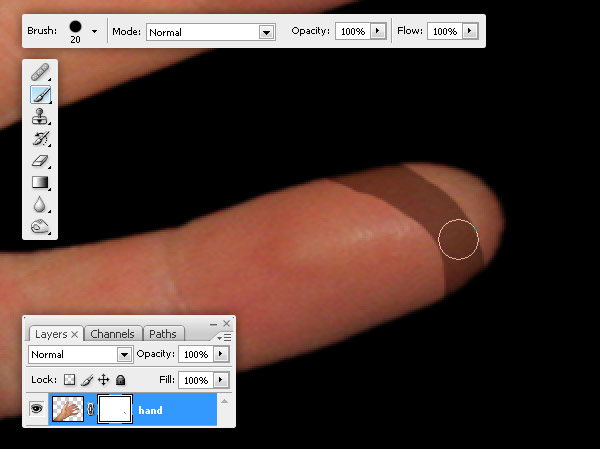
Krok 8
Malovat více pruhů na ruční vrstvě masky přes prst.
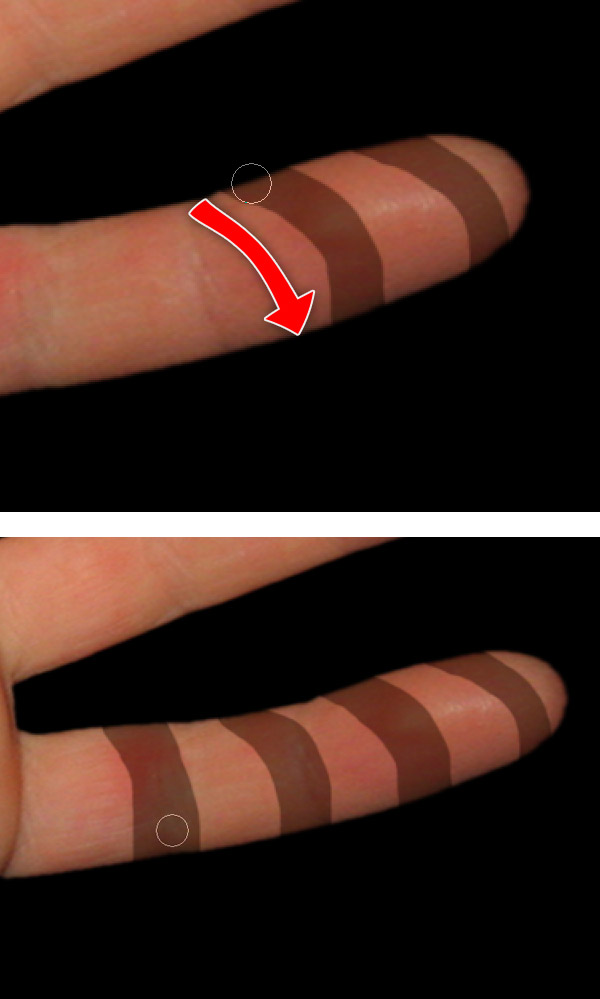
Krok 9
Nyní vyberte vrstvu "Ručně kopírovat" a použijte pro ni masku vrstvy> Odkrýt vše.
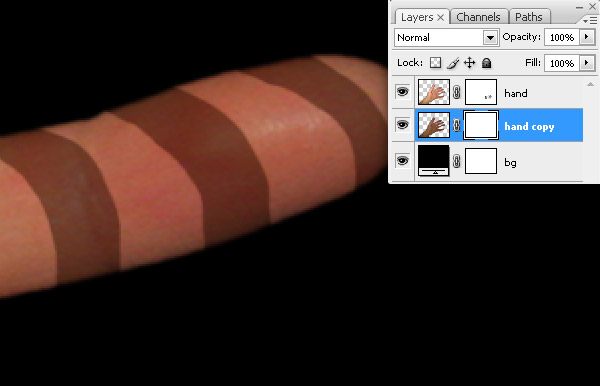
Krok 10
Na "ručně kopírovací" vrstvě masky, malovat některé černé pruhy. Zkontrolujte malé červené kruhy, které budou viditelnými spojovacími body mezi oběma vrstvami ruky.
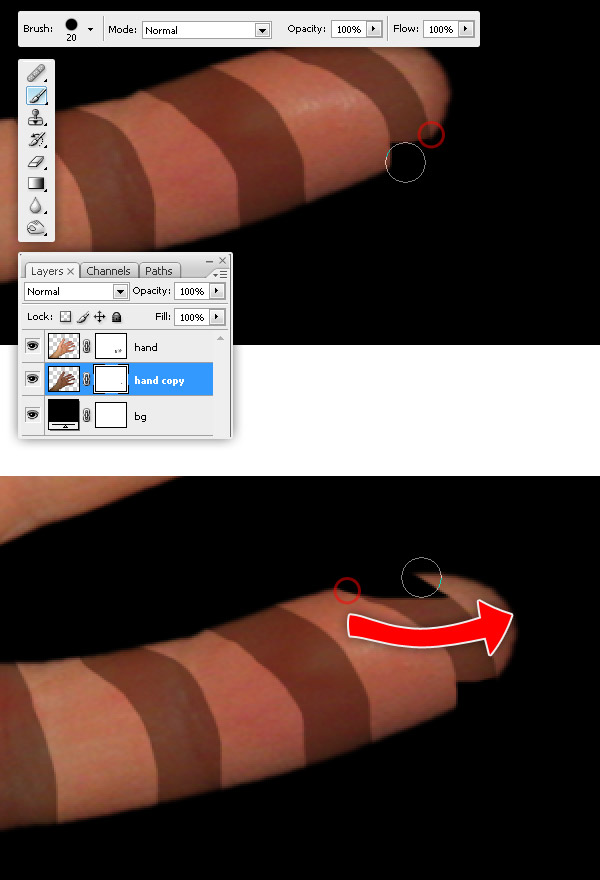
Krok 11
Opakujte předchozí kroky tolikrát, kolikrát je třeba, zkuste něco podobného níže. Nezapomeňte se postarat o spojovací body, protože ty nám dávají realistický design.
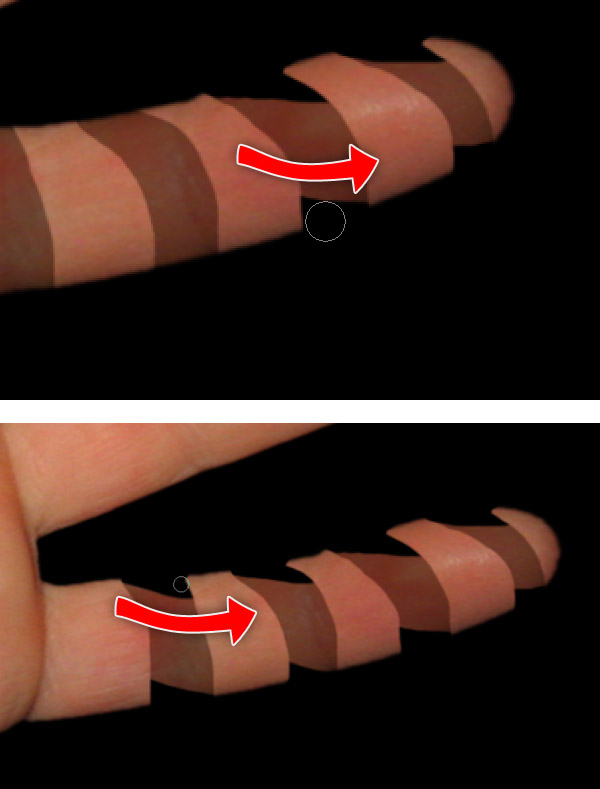
Krok 12
Nyní opakujte peeling na všech ostatních prstech, zápěstí a dlani.
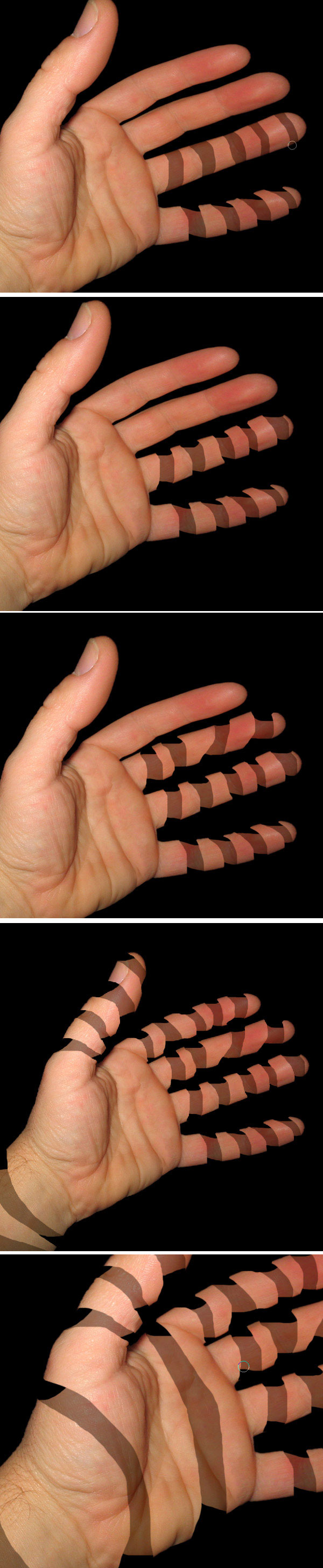
Krok 13
Poté vyberte nástroj Burn, nastavte kartáč na 20px Tvrdost 0% a Vystavení na 50%. A namalovat vrstvu "Ručně kopírovat", vypálit všechny oblasti vedle spojů. Určete některé oblasti vrstvy "Ruční".
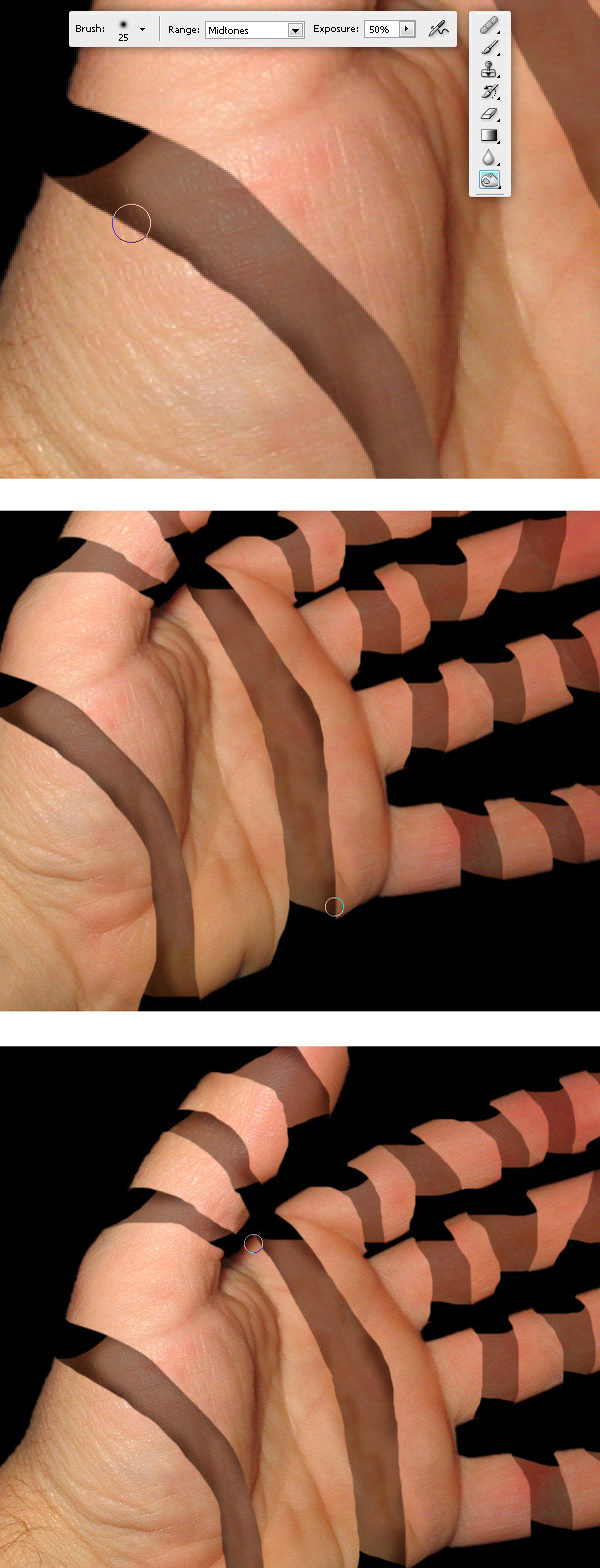
Krok 14
Chcete-li zlepšit roztrhaný pocit, vyberte nástroj Dodge, nastavte nepravidelný kartáč a nanášejte na okraje "Ruční" vrstvy.
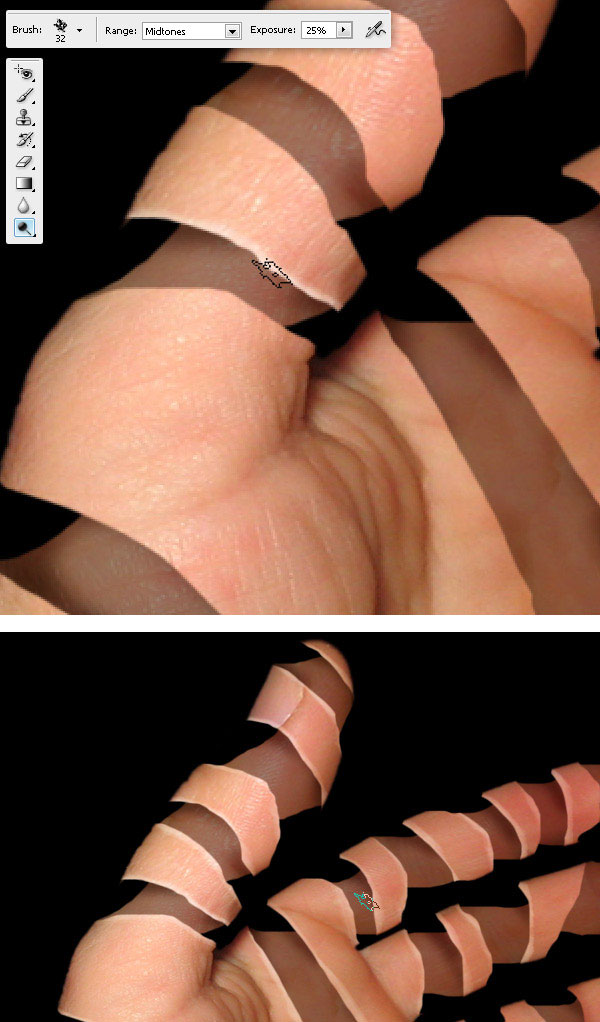
Krok 15
Vypálte s obrovským kartáčem, dlaň a prsty na "Ruční kopie" vrstvy, také Vypálit prsty a dlaň z "ruční" vrstvy pro zvýšení hlubokého vnímání.
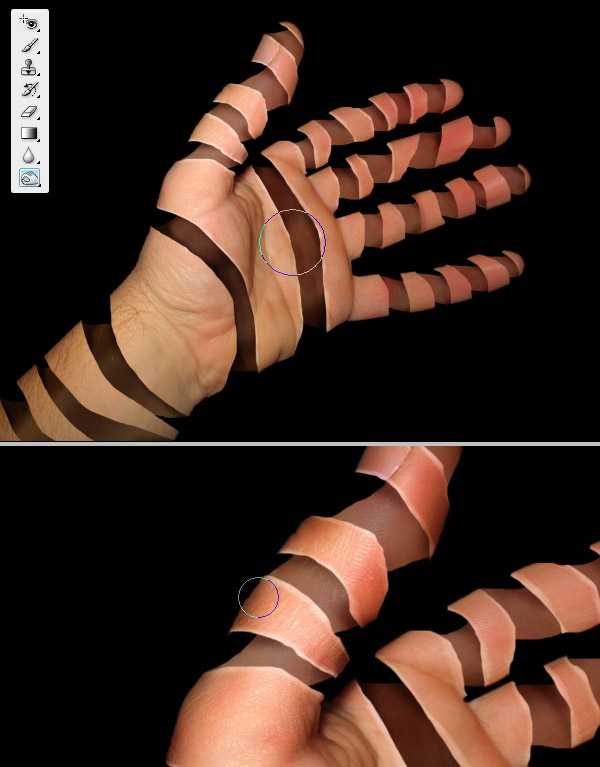
Krok 16
Jsme blízko k dokončení. Po spálení tu a tam byste měli mít něco takového.

Krok 17
Nyní nakreslete pozadí Radial Gradient pod vrstvou "Hand", použijte tyto barvy (# 996938 - # 000000). Pak změňte vrstvu "Gradient" (Přechod) na 35%.
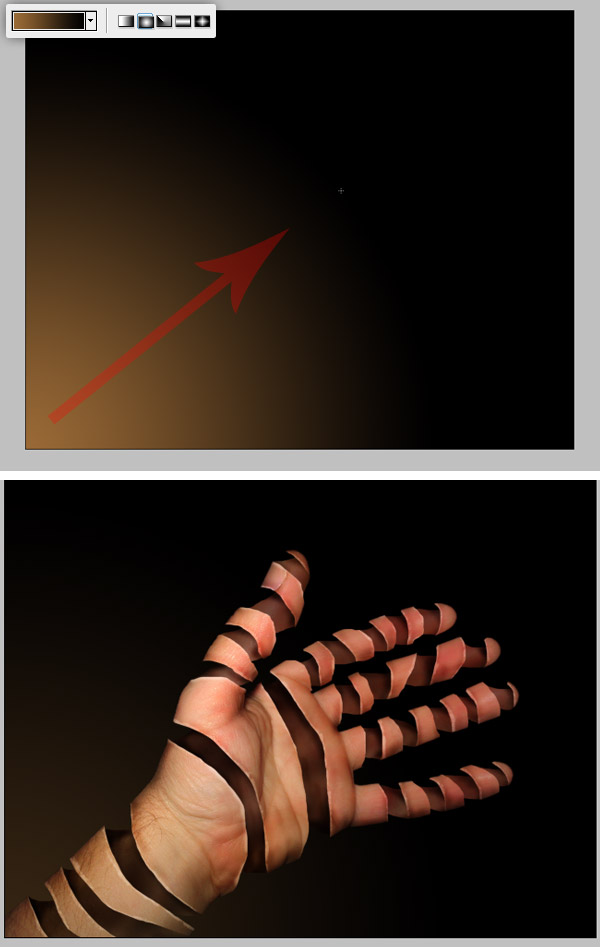
Krok 18
To jsou volitelné kroky. Vytvořte novou vrstvu nad "Ruční kopie" vrstvu a pojmenujte ji "Červené žíly". Pak pomocí nástroje Pen (jen cesty) nakreslete čáry po prstech. Potom vyberte červený kartáč (100% tvrdost), stiskněte klávesu A, klepněte pravým tlačítkem myši (nebo klikněte na ovládací prvek na počítač Mac), klikněte na možnost Cesta pro zdvih, vyberte Kartáč - simulujte tlak a potom OK, proveďte totéž pro všechny prsty .
Jako další podrobnosti stačí spálit některé stíny přes vrstvu "červené žíly".
Nakonec opakujte tento krok, tentokrát však s modrými žilkami.
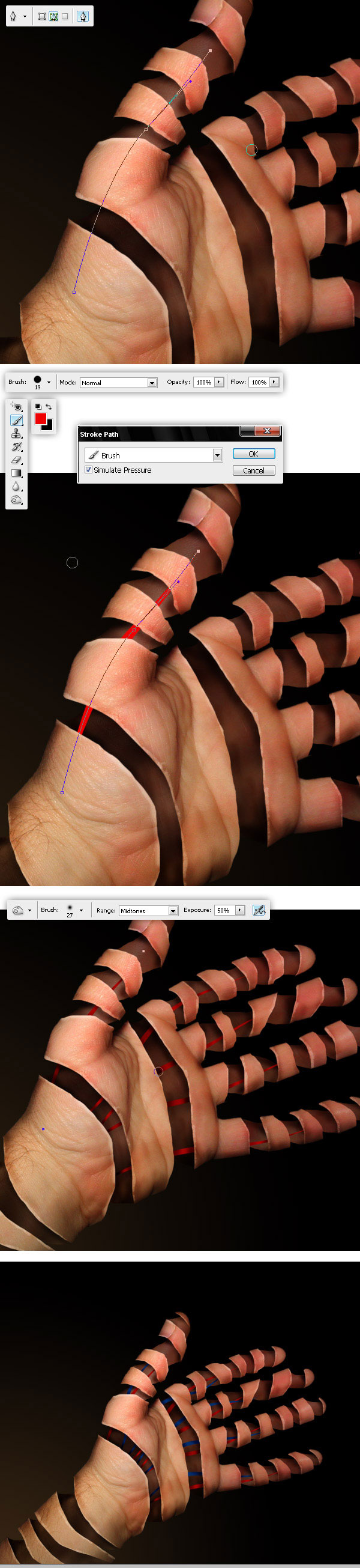
Krok 19
Nyní použijte následující vrstvové styly ve vrstvách "Veins" .
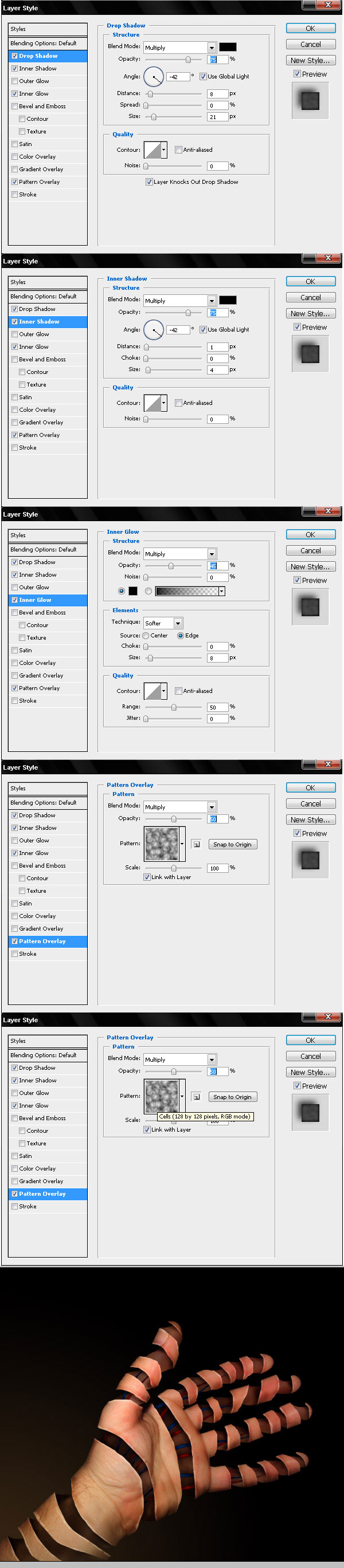
Konečný výsledek
A to je vše! jen zkuste odlupovat další věci nebo přidávat do oloupaného objektu další zajímavé věci. Hodně štěstí!.
Neváhejte posílat odkazy a příklady věcí, které jste oloupali, a nechte nám nějakou zpětnou vazbu. Dík…
